5.1 收集软件和硬件库存
当您储存设备时,ZENworks Asset Management 会从设备收集软件和硬件信息。通过使用“ZENworks 控制中心”,您可以查看单个设备的库存,还可以根据特定准则生成多个设备的报告。
软件库存的应用范围极广,包括跟踪特定应用程序的用量,以及确保您对所有使用中的应用程序副本拥有足够的许可。例如,假设您的公司拥有一个文字处理软件的 50 个许可。执行软件库存后发现有 60 台设备安装了该软件,这意味着您违反了许可证协议。但是,在查看了软件在过去 6 个月内的用量报告后,您发现事实上它只在 45 台设备上使用。要遵循许可证协议,您需从未使用该软件的 15 台设备中卸装该软件。
硬件库存的应用范围也很广,包括确保硬件符合运行特殊软件的要求。例如,假设您的会计部门要推出一个新版会计软件。新软件增加了对处理器、内存和磁盘空间的要求。通过使用从设备收集的硬件库存,您可以创建两份报告,一份列出符合要求的所有设备,另一份列出不符合要求的设备。然后根据这两份报告,将软件分发到兼容设备,并为不兼容设备创建升级计划。
默认情况下,设备会在每月第一天的凌晨 1 点钟自动进行扫描。您可以在“ZENworks 控制中心”的选项卡上修改日程安排以及多个其他配置设置。
以下各节提供启动设备扫描及使用所收集库存的指导:
5.1.1 启动设备扫描
您可以随时启动设备的扫描。
-
在“ZENworks 控制中心”内,单击选项卡。
-
浏览服务器或工作站文件夹,直至找到要扫描的设备。
-
单击设备可以显示其细节。
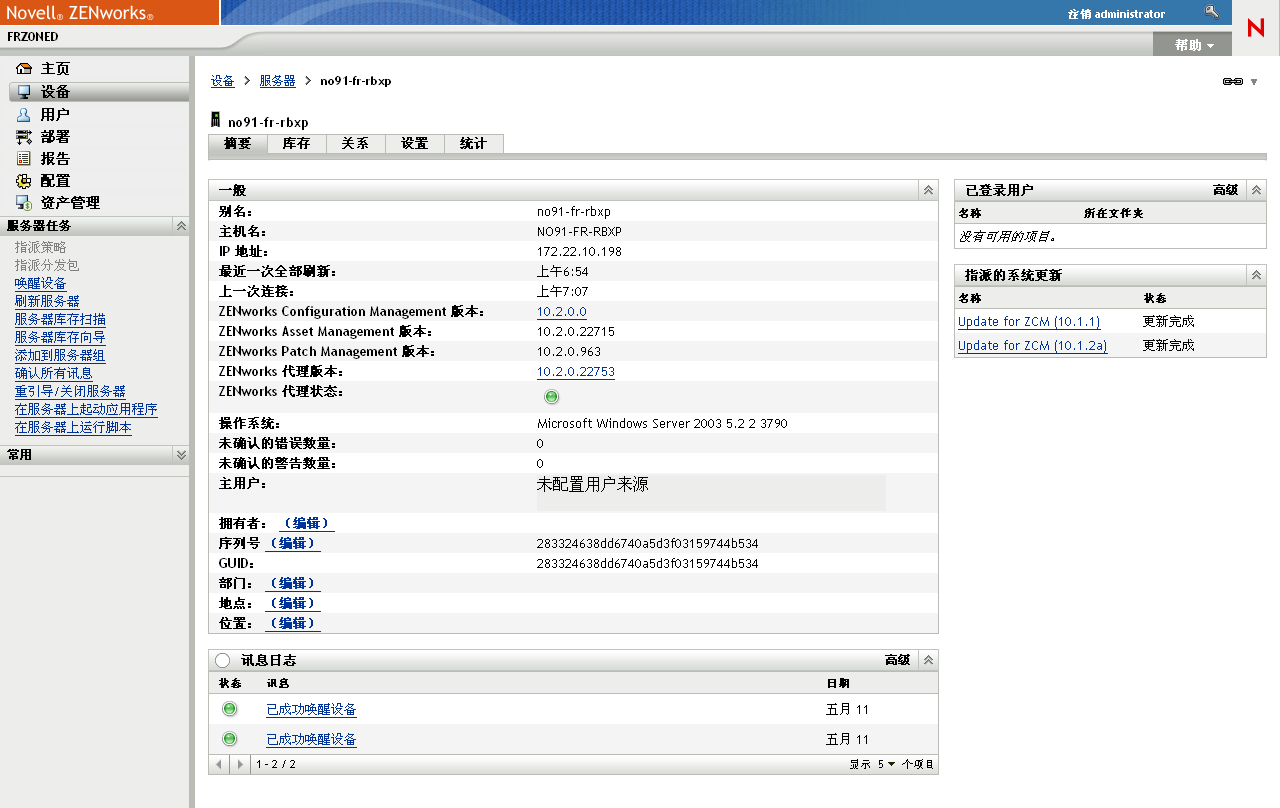
-
在左侧导航窗格的任务列表中,单击或以启动扫描。
“快速任务状态”对话框会显示任务的状态。完成任务后,可以单击选项卡查看扫描结果。
您也可以在 zman 实用程序中使用 inventory-scan-now 命令来扫描设备。有关详细信息,请参见ZENworks 10 Asset Management 命令行实用程序参考手册中的库存命令。
5.1.2 查看设备库存
-
在“ZENworks 控制中心”内,单击选项卡。
-
浏览服务器或工作站文件夹,直至找到要扫描的设备。
-
单击设备可以显示其细节。
-
单击选项卡。
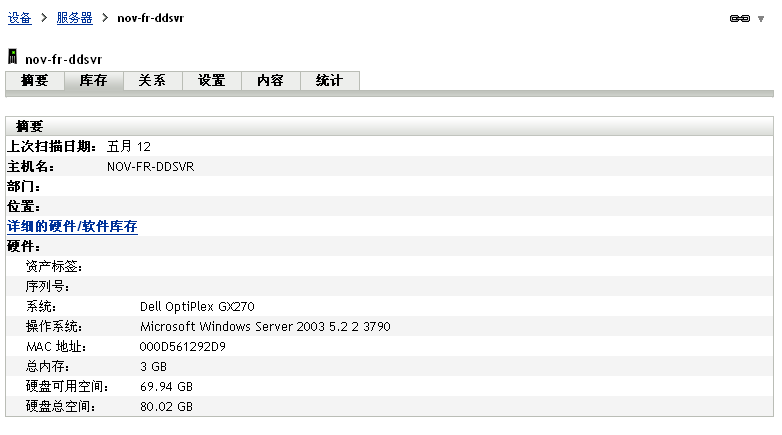
5.1.3 生成库存报告
ZENworks Asset Management 提供了几种标准报告。您也可以创建自定义报告,以不同形式显示库存信息。
-
在“ZENworks 控制中心”内,单击选项卡。
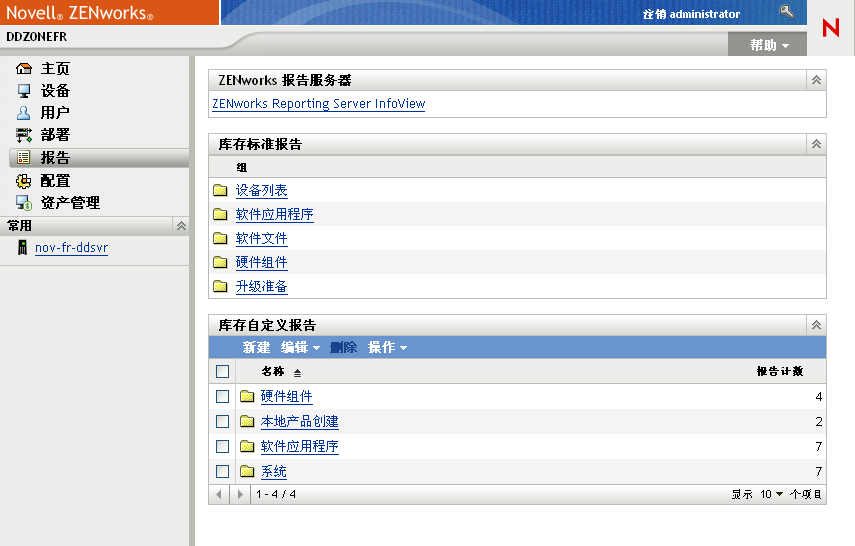
-
在“库存标准报告”面板中,单击。
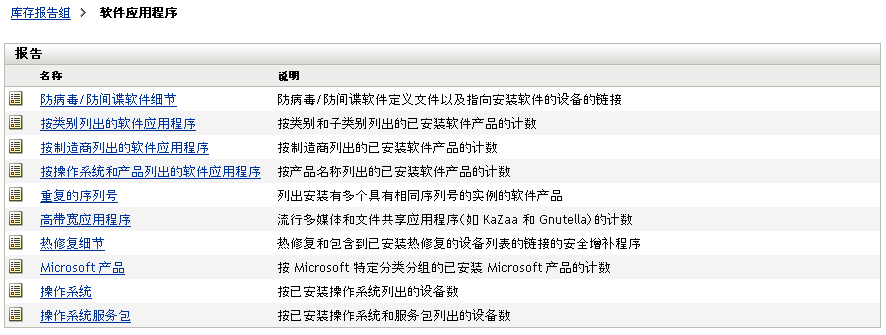
-
单击报告即可生成报告。
您可以使用报告底部的选项,将生成的报告另存为 Microsoft Excel* 电子表格、CSV(逗号分隔值)文件、PDF 文件或 PDF 图形文件。
5.1.4 从何处查找更多信息
有关库存的详细信息,请参见ZENworks 10 资产库存参考手册。